项目成员:琥珀川、nemon、电精灵
项目名称:无人气象站
项目进度:
| 申请 | http://forum.eepw.com.cn/thread/223996/1 |
| 收板开箱照 | forum.eepw.com.cn/thread/224027/1#3 |
| “云”IDE及串口调试配置 | forum.eepw.com.cn/thread/224027/1#7 |
| isp的一点想法 | forum.eepw.com.cn/thread/224027/1#8 |
| 小技巧 | #10,#11 |
| 解决以太网库遇到的问题 | forum.eepw.com.cn/thread/224027/2#12 |
| 找到XBee的位置了 | forum.eepw.com.cn/thread/224027/2#14 |
| 批处理工具快速上传固件 | forum.eepw.com.cn/thread/224027/2#15 |
| i2c协议貌似通了,但是传感器遇到了麻烦 | forum.eepw.com.cn/thread/224027/2#17 |
| 网站数据表设计 | #19、#20 |
| Nemon总结的樱花板I2C协议用法 | forum.eepw.com.cn/thread/224027/3#21 |
| 界面设计,简洁的移动设备风格 | forum.eepw.com.cn/thread/224027/3#22 |
| 总体结构设计 | forum.eepw.com.cn/thread/224027/3#23 |













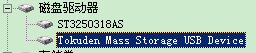
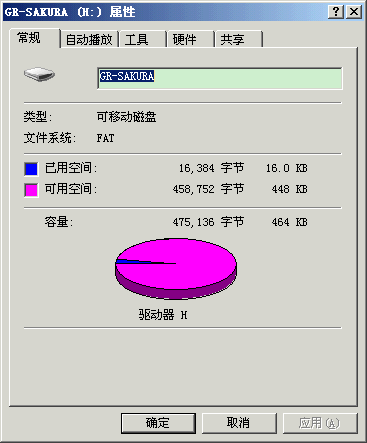

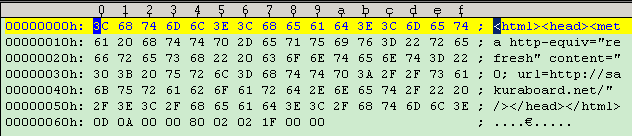
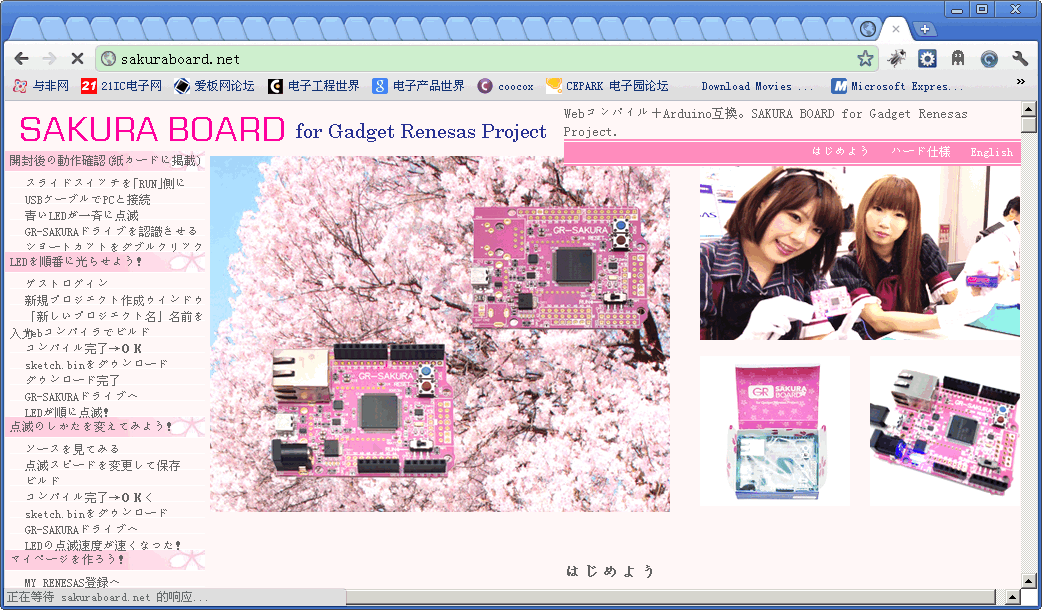
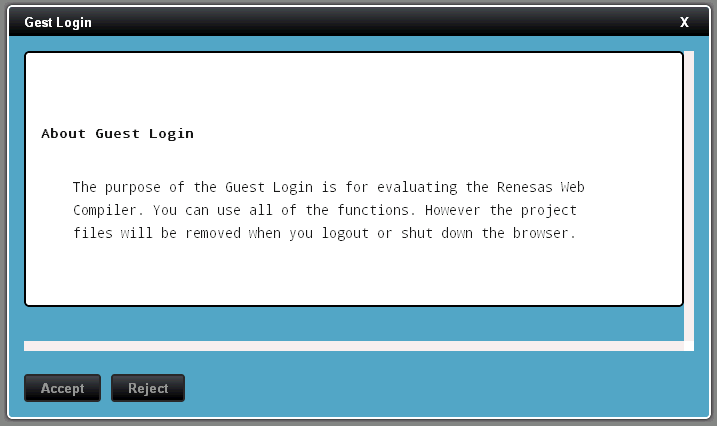
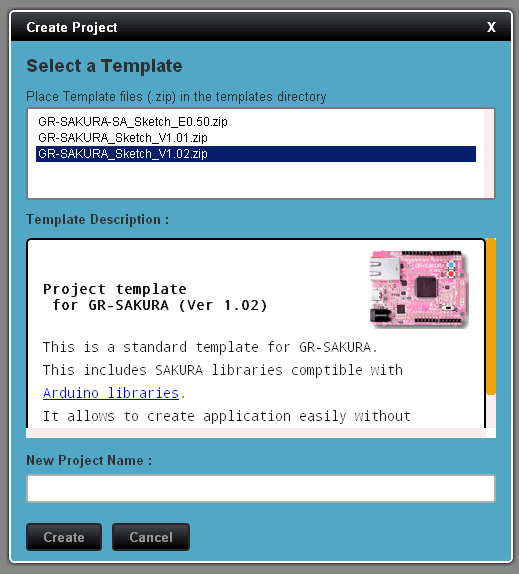
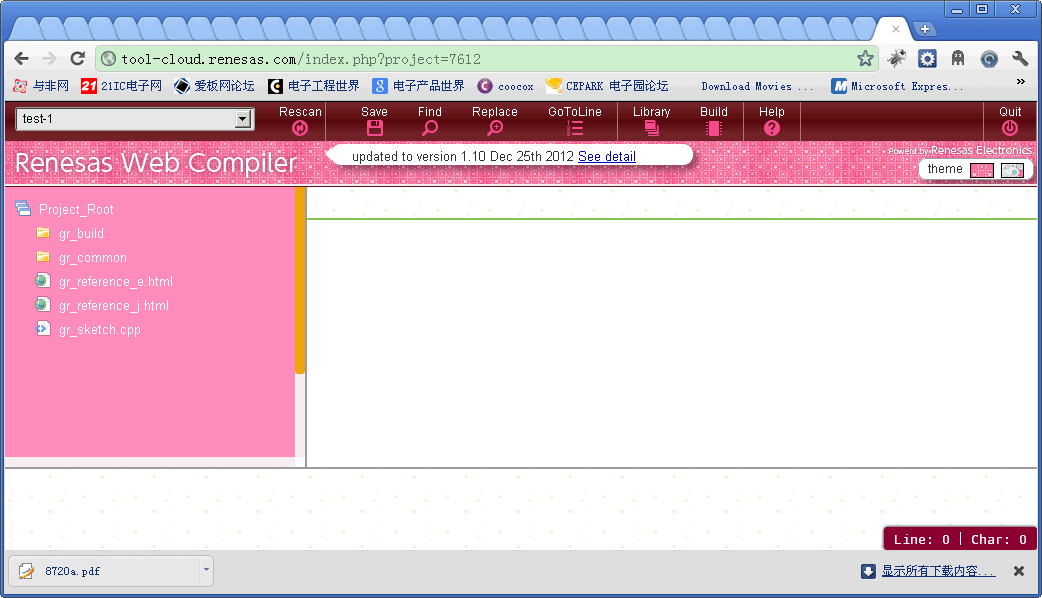
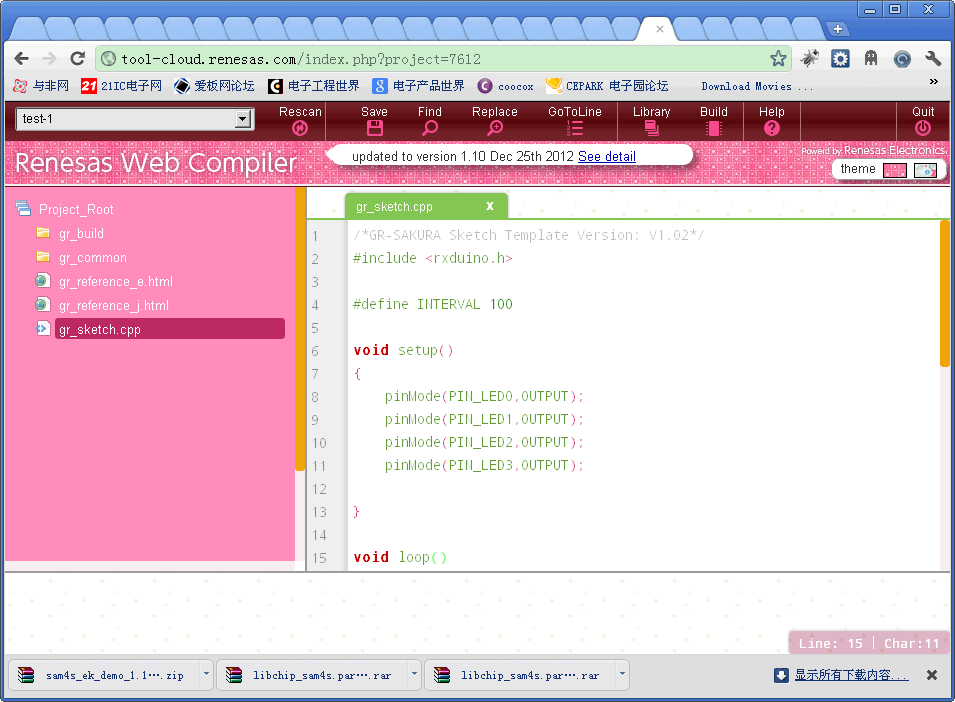
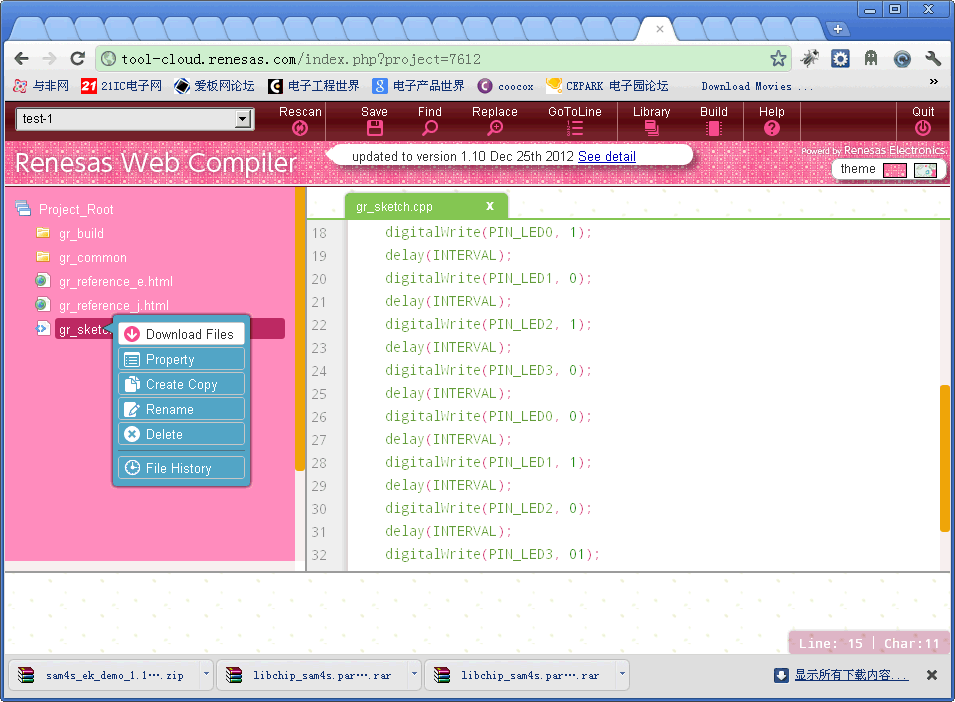
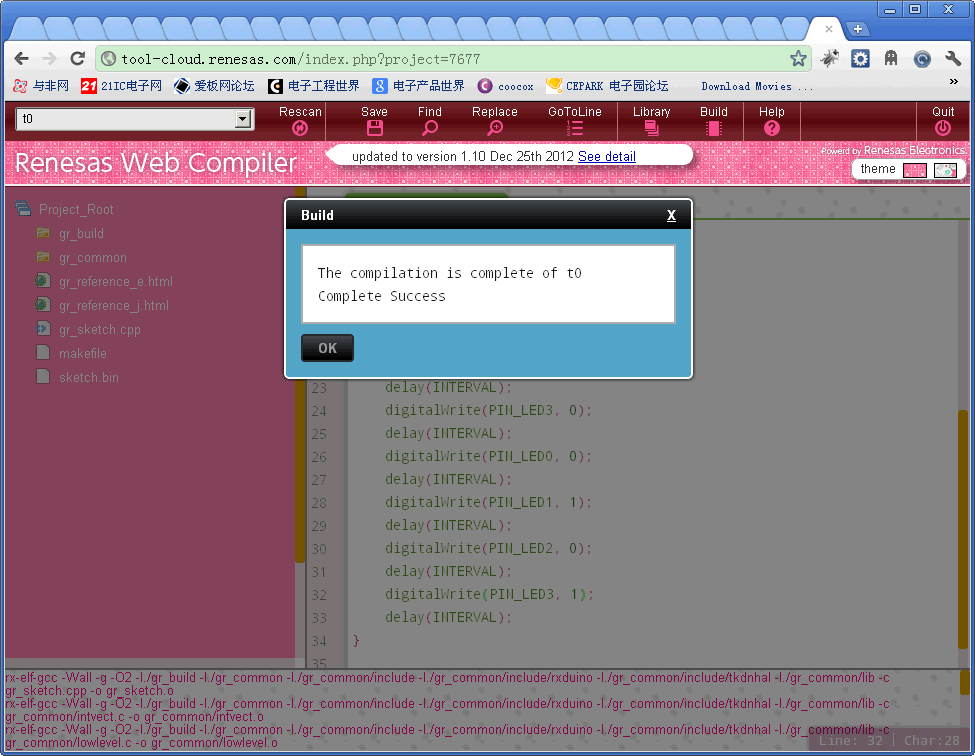
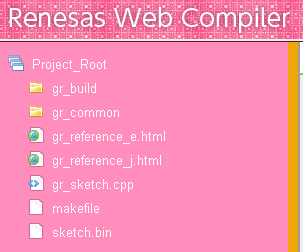
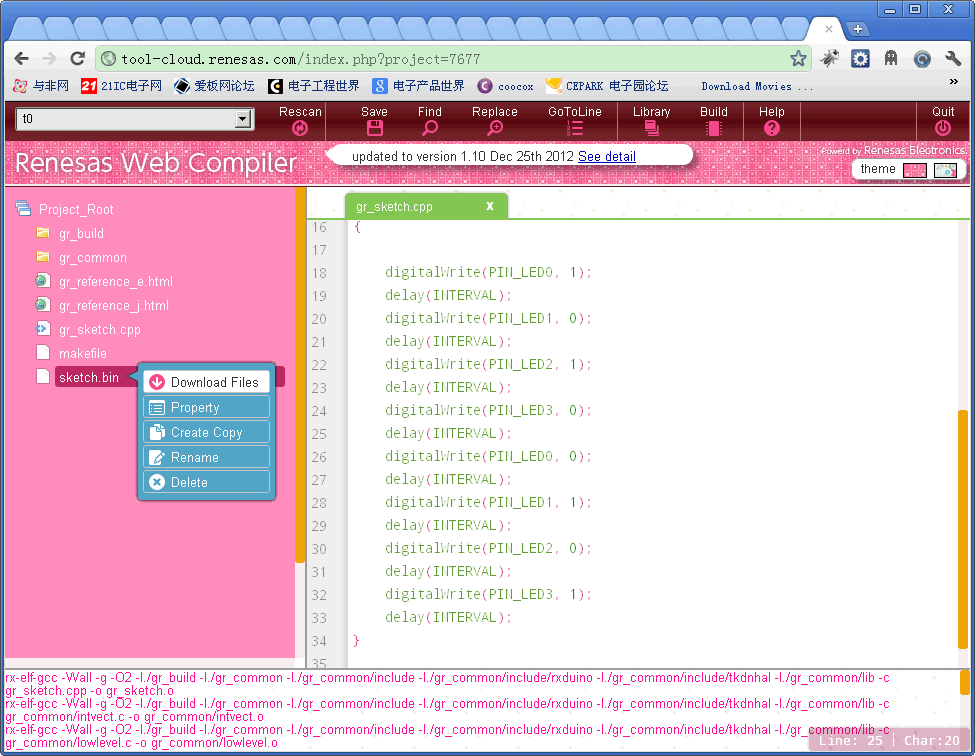
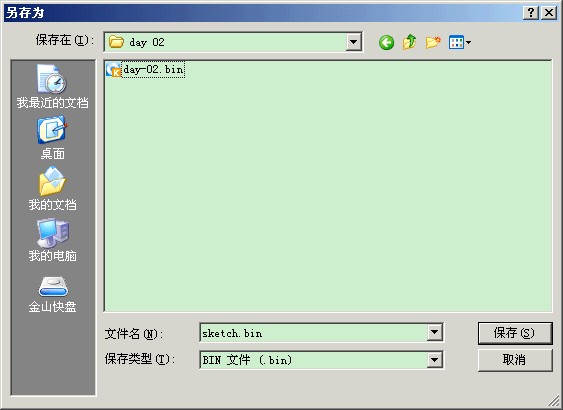
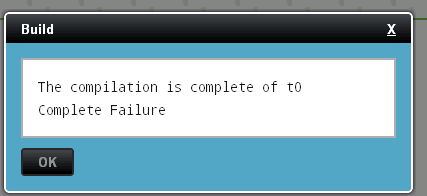
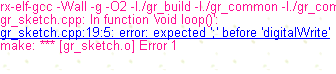
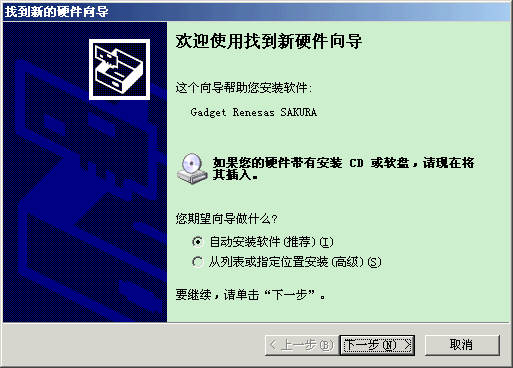
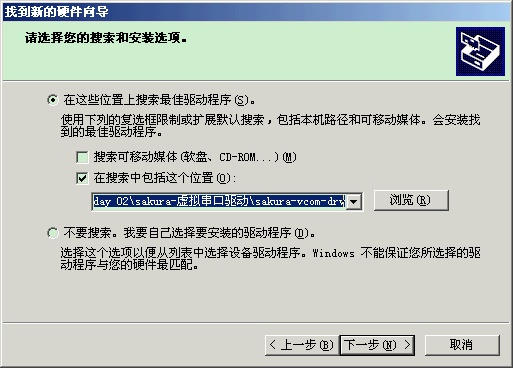
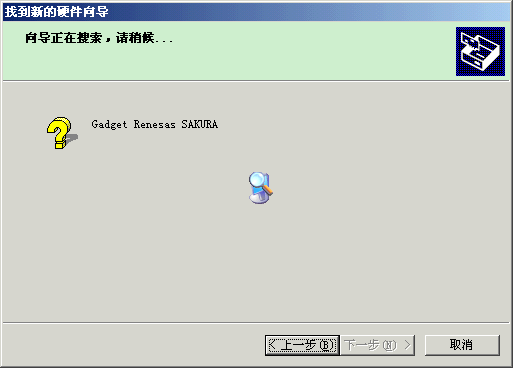
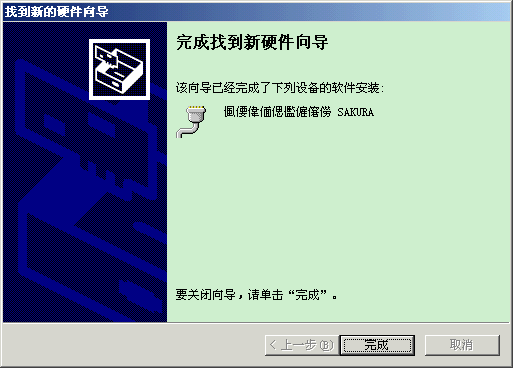
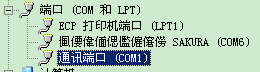
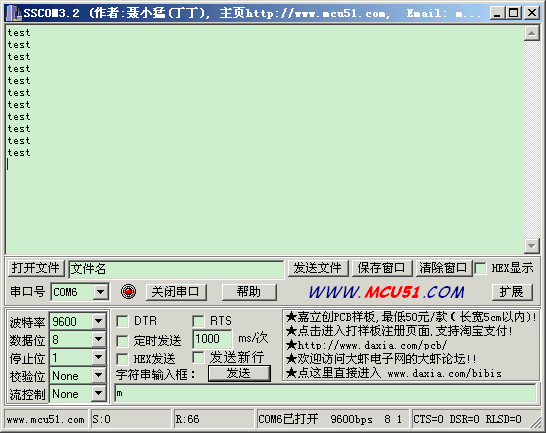
 我要赚赏金
我要赚赏金

